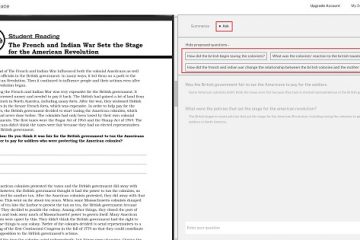Valutazioni dell’editore: Valutazioni degli utenti:[Totale: 0 Media: 0] @media(larghezza minima: 500px) { } @media(larghezza minima: 800px) { }
SQLite GUI è un software gratuito e open source che puoi utilizzare per visualizzare e gestire database SQLite. Questo software funziona su Windows ed è estremamente leggero rispetto agli altri editor SQLite che abbiamo trattato in precedenza. Qui offre un’interfaccia semplice e veloce in cui è possibile aprire file di database DB e SQLITE ed eseguire query SQL su di essi. L’intero database stesso così come i risultati della query possono essere esportati come file CSV, SQL ed Excel.
Ecco un editor SQLite completo che puoi utilizzare. È ad alte prestazioni e può gestire query complesse abbastanza facilmente. Offre sia il browser del database che l’editor del database. Puoi sfogliare la tabella tramite GUI o eseguendo query. La stessa cosa può essere fatta per la modifica dei dati. Puoi facilmente aggiungere nuove righe ed eliminare quelle esistenti se lo desideri.

L’editor di query è intuitivo e supporta l’evidenziazione della sintassi e i suggerimenti. Quando digiti una query, ti suggerisce il nome delle colonne e della tabella a seconda del contesto.
Caratteristiche principali di questo editor SQLite:
Evidenziazione della sintassi e Completamento automatico SQL. Ti consente di modificare più tabelle di database SQLite contemporaneamente. L’intero software funziona in modalità portatile. Produce una griglia di dati colorata nell’output. Offre funzioni di esportazione/importazione di dati senza problemi. Può generare un diagramma di database per il database aperto con tutte le tabelle e le relazioni. Puoi anche confrontare i database. Cerca una stringa di testo specifica nell’intero DB. Offri una modalità terminale per l’esecuzione di query SQL. Supporta i grafici. Puoi scegliere di creare un grafico o un grafico utilizzando i dati di output. Supporta completamente i parametri di query. Consente di creare scorciatoie per le query. Viene fornito con un server API REST integrato.
Utilizzo della GUI di SQLite per aprire e modificare i file di database SQLite:
Poiché si tratta di un software portatile, come ho già detto, puoi semplicemente eseguirlo dopo averlo scaricato. Eseguilo direttamente e quindi l’interfaccia principale apparirà simile a questa. Ora, qui ti mostrerà un database demo con cui viene fornito.
Usa il menu Database > Nuovo/Apri e carica un file DB o SQLITE.
Ora elencherà le tabelle e puoi iniziare a sfogliarli.
Fai clic con il pulsante destro del mouse su qualsiasi tabella e seleziona l’opzione Query Data. Ora aprirà il browser del database. C’è un editor di query nella parte superiore che puoi usare. Quindi, basta digitare una query e quindi eseguirla. Ti mostrerà immediatamente l’output.
Nell’output, puoi semplicemente fare clic con il pulsante destro del mouse e quindi scegliere di generare il grafico da esso.
Nel creatore di grafici, devi selezionare gli assi e quindi genererà il grafico di conseguenza. È possibile modificare gli assi dei dati se lo si desidera. Inoltre, puoi fare clic con il pulsante destro del mouse sul grafico e salvarlo anche come file PNG.
Importazione/esportazione di dati in questo editor SQLite:
Dal riquadro di output, puoi esportare il output di un SQL in formato CSV ed Excel. Devi solo fare clic con il pulsante destro del mouse in un punto qualsiasi della sezione di output e quindi nel menu di scelta rapida, vedrai l’opzione per esportare l’output. Puoi vederlo nello screenshot qui sotto.
Un’altra opzione per esportare i dati che troverai in questo software è nel menu Strumenti. Da qui, sarai in grado di esportare l’intero database o le tabelle in formati simili a CSV, SQL, JSON ed Excel.
Oltre all’esportazione, puoi anche importare i dati allo stesso modo.
Visualizzazione del diagramma del database e delle relazioni nel database
Una caratteristica molto interessante di questo editor SQLite è la generazione del diagramma del database per qualsiasi database SQLite. La visualizzazione del diagramma ti aiuterà a comprendere le complesse relazioni tra le varie tabelle. Se disponi di un database di grandi dimensioni da visualizzare tramite questo software come Northwind o il database di un sistema di e-commerce, questa funzione ti sarà d’aiuto.
Dal menu Strumenti, fai semplicemente clic sul diagramma del database e quindi sulla vista diagrammatica aprirà. In questa vista, puoi vedere rapidamente le tabelle e i loro attributi. Ti mostrerà anche la relazione (chiavi) tra le tabelle.
Dalla vista del diagramma, sarai in grado di esportare il database come un insieme di istruzioni SQL. L’esportazione SQL ti aiuterà a creare lo stesso database su un altro sistema. Oppure invialo a qualcuno. Oppure puoi anche utilizzare l’esportazione SQL per scopi di backup.
Considerazioni conclusive:
SQLite GUI è il software di editor SQLite più potente che abbia mai usato. È davvero notevole e offre così tante funzionalità pur essendo leggero ed estremamente veloce. Inoltre, mi è piaciuto il fatto che lo sviluppatore di questo software lo abbia reso portatile in modo da poterlo trasportare in un’unità flash. Se lavori spesso con i database SQLite, ti consiglio di provarlo. Sono abbastanza sicuro che non ti deluderà.